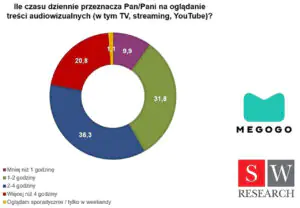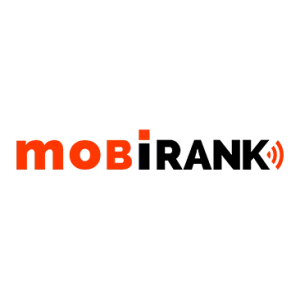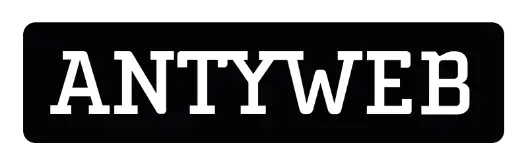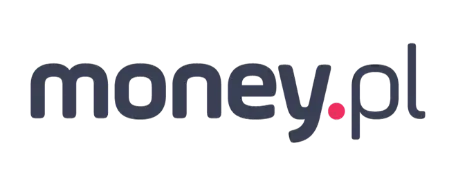Stworzyłem w domu odrębne pasma internetu dla siebie, dzieci i gości. A oto wnioski
15 września 2025
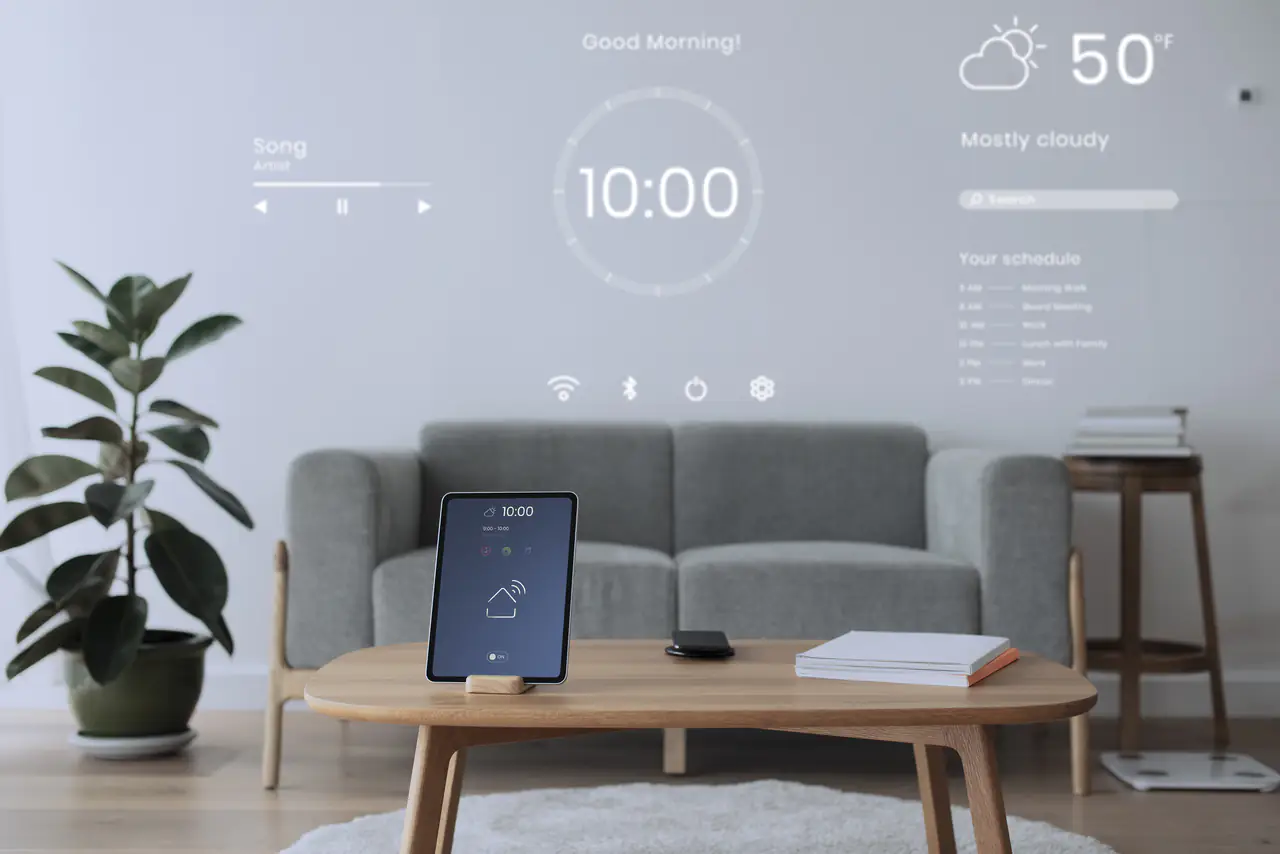
Czy warto rozdzielać domowe Wi-Fi na różne pasma? To pytanie zadaje sobie coraz więcej osób, zwłaszcza gdy w domu pojawia się nowy, „wypasiony” router z antenkami niczym jeżozwierz. Dawniej mieliśmy jedno Wi-Fi i problem z głowy. Dziś większość współczesnych routerów oferuje kilka częstotliwości – 2,4 GHz, 5 GHz, a najnowsze modele dorzucają jeszcze pasmo 6 GHz.
Kusi wizja przypisania konkretnego pasma do konkretnego sprzętu: przykładowo wolniejsze 2,4 GHz dla lodówki i żarówek, a superszybkie 5 GHz dla konsoli i laptopa. Tylko czy taka zabawa w „przełączników szefa wszystkich szefów Wi-Fi” ma sens? Sprawdziłem to na własnym przypadku. Ale najpierw zacznijmy od kluczowej kwestii, czyli… teorii.
Pasma Wi-Fi w pigułce: 2,4 GHz, 5 GHz, 6 GHz – o co chodzi?
Zanim rzucimy się do ustawień routera, warto zrozumieć, czym te pasma się różnią. Wi-Fi 2,4 GHz to stare, dobre pasmo – działa wolniej, ale za to jego zasięg potrafi mile zaskoczyć (przebije się nawet przez stare mury babcinego domu). Wi-Fi 5 GHz jest znacznie szybsze i bardziej responsywne, jednak zasięg ma mniejszy – sygnał gorzej przenika przez przeszkody. Nowość: 6 GHz, dostępne w routerach z Wi-Fi 6E i nowszych, to jeszcze szersza „autostrada” dla danych – oferuje najwyższe prędkości, ale wymaga najnowszych urządzeń i działa na najkrótszym dystansie. Najprościej ujmując, 2,4 GHz to taki jednojezdniowy, wiejski trakt – dojedzie daleko, ale powoli. 5 GHz przypomina autostradę o wielu pasach: dużo wyższe tempo, choć czasem bywa zatłoczona. A 6 GHz? To świeżo otwarta, szeroka obwodnica dostępna tylko dla najnowszych, najszybszych „pojazdów” (czyli urządzeń z Wi-Fi 6E).
Oczywiście warunkiem jest naprawdę szybki internet – zobacz najciekawsze obecnie oferty wybrane przez analityków platformy PanWybierak.pl.
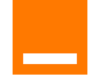
75.01 zł
miesięcznieInternet światłowodowy do 1 Gb/s
Zobacz więcejLimit danych
bez limitu
Pobieranie
1000 Mb/s
Wysyłanie
300 Mb/s
Modem WiFi
4,99 zł/mies.

Router Wi-Fi

Prezenty tylko na panwybierak.pl

95.00 zł
miesięcznieInternet światłowodowy do 1 Gb/s
Zobacz więcejLimit danych
bez limitu
Pobieranie
1000 Mb/s
Wysyłanie
100 Mb/s
Modem WiFi
w cenie

router Wi-Fi

Prezenty tylko na panwybierak.pl

65.00 zł
miesięcznieInternet stacjonarny do 1 Gb/s
Zobacz więcejLimit danych
bez limitu
Pobieranie
1000 Mb/s
Wysyłanie
300 Mb/s
Modem WiFi
w cenie

router Wi-FI

Prezenty tylko na panwybierak.pl

89.00 zł
miesięcznieInternet światłowodowy 1 Gb/s
Zobacz więcejLimit danych
bez limitu
Pobieranie
1000 Mb/s
Wysyłanie
1000 Mb/s
Modem WiFi
w cenie

router Wi-Fi

69.90 zł
miesięcznieInternet światłowodowy 1000 Mb/s
Zobacz więcejLimit danych
bez limitu
Pobieranie
1000 Mb/s
Wysyłanie
300 Mb/s
Modem WiFi
1 zł/akt.

router Wi-Fi

Prezenty tylko na panwybierak.pl
Dlaczego w ogóle rozdzielać urządzenia na różne pasma? Powód pierwszy: redukcja tłoku. Pasmo 2,4 GHz jest najbardziej zapchane – od dekad łączyły się nim laptopy, telefony, drukarki, a do tego mikrofalówki i inne wynalazki też potrafią wprowadzać zakłócenia. 5 GHz od lat było wybawieniem w zatłoczonych blokach, ale i ono bywa już obciążone, bo każdy chce szybki internet na Netflixie. Dodanie trzeciego pasma 6 GHz odciąża tamte dwa – nowe urządzenia mogą śmigać po świeżych kanałach 6E, a stare graty siedzą na starych częstotliwościach, nie wchodząc sobie w drogę. Powód drugi: zasięg vs prędkość. Fizyki nie oszukamy – niższa częstotliwość (2,4 GHz) to większy zasięg, ale niższa przepustowość. Wyższa (5/6 GHz) to z kolei super prędkości, lecz zasięg mniejszy. Rozdzielenie sprzętów pozwala każdemu dać to, czego potrzebuje: dalekosiężne łącze dla urządzeń w garażu czy na poddaszu, a ultraszybkie dla tych blisko routera. Powód trzeci: kompatybilność. Wiele prostych gadżetów (tanie kamery, czajniki „smart”, czujniki IoT) w ogóle nie obsługuje 5 GHz – muszą więc korzystać z 2,4 GHz, koniec kropka. Z kolei najnowsze laptopy czy konsole z Wi-Fi 6/6E aż proszą się o wykorzystanie ich pełnego potencjału na szerokich kanałach 5 lub 6 GHz.
Jakie urządzenia do jakiego pasma? Inteligentny dom na wolnym pasie
Reguła jest dość prosta: urządzenia starsze i mniej wymagające – do pasma 2,4 GHz; sprzęty nowsze i głodne szybkiego internetu – do 5 GHz (ewentualnie 6 GHz, jeśli mamy taką możliwość). W praktyce wygląda to tak, że różnego typu gadżety “lubią” inne częstotliwości. Przykład z życia: w mojej sieci 2,4 GHz siedzi robot sprzątający, inteligentne żarówki, waga łazienkowa i reszta „smart home”, bo one nie potrzebują kosmicznych prędkości, za to muszą stabilnie działać nawet w odległych kątach mieszkania. Do Wi-Fi 2,4 GHz często trafią też drukarki i starsze laptopy lub telefony, jeśli nie obsługują nowszych standardów. Natomiast Wi-Fi 5 GHz to domena sprzętów do rozrywki i pracy: komputery, smartfony, tablety, telewizory z Netflixem, konsole do gier – one skorzystają z większej przepustowości i mniejszych opóźnień tego pasma. Jeśli mamy router z Wi-Fi 6 GHz (6E) i odpowiednie urządzenia (np. topowy smartfon z ostatnich lat czy najnowszy laptop z kartą Wi-Fi 6E), warto utworzyć dla nich sieć 6 GHz – zazwyczaj to one potrzebują najszerszego „rury” internetowej, a pasmo 6 GHz jest obecnie prawie puste i oferuje gigantyczną przepustowość.

Trzeba jednak pamiętać, że pasmo 6 GHz jest elitarne – zobaczą je tylko najnowsze urządzenia obsługujące Wi-Fi 6E. Starszy telefon czy telewizor nawet nie wyświetli takiej sieci na liście dostępnych Wi-Fi. W dodatku zasięg 6 GHz jest jeszcze mniejszy niż 5 GHz, więc to rozwiązanie głównie „na blisko” – idealne np. gdy masz w biurze obok routera laptop do pracy z Wi-Fi 6E. Z kolei 2,4 GHz bywa jedynym wyborem dla wielu urządzeń IoT – większość tanich „inteligentnych” gadżetów domowych wspiera tylko ten zakres częstotliwości. Jeśli więc automatyka domowa nie chce się połączyć z Twoim Wi-Fi, bardzo możliwe, że próbujesz ją wepchnąć na 5 GHz – a ona umie pływać tylko w 2,4 GHz. Warto wtedy stworzyć dla IoT osobną sieć 2,4 GHz.
Podsumowując:
- Urządzenia smart home/IoT (czujniki, żarówki, kamerki, AGD) – najczęściej 2,4 GHz (większy zasięg, kompatybilność ze starszym Wi-Fi).
- Laptopy, komputery, smartfony, tablety – najlepiej 5 GHz (lub 6 GHz jeśli obsługują), bo dostaną dużo wyższe prędkości i niższe opóźnienia.
- Telewizory, przystawki streamingowe – preferowane 5 GHz dla płynnego 4K, ale jeśli TV stoi daleko i 5 GHz ledwo zipie, można dać 2,4 GHz dla stabilności kosztem prędkości.
- Konsole do gier – 5 GHz obowiązkowo (chyba że stoi obok routera – wtedy w ogóle ethernet, ale o tym później). Niższe pingi i szybsze pobieranie aktualizacji na 5 GHz są tego warte.
- Drukarki, urządzenia starszej daty – zazwyczaj 2,4 GHz (duży zasięg, brak potrzeby dużej przepustowości).
- Nowinki z Wi-Fi 6E – jeśli masz np. Samsunga Galaxy S23 Ultra czy inny sprzęt z Wi-Fi 6E oraz router z 6 GHz, korzystaj z tego pasma – będzie jak prywatna autostrada bez korków.
Rozdzielne SSID czy Smart Connect? Jak przypisać urządzenia do wybranego pasma
Skoro wiemy już, co gdzie podłączyć, pojawia się kwestia jak to ustawić w praktyce. Domyślnie wiele nowoczesnych routerów korzysta z funkcji Smart Connect (różni producenci mogą nazywać to inaczej, np. „Band Steering”). W uproszczeniu polega to na tym, że router nadaje jedną nazwę sieci (SSID) dla wszystkich pasm, a on sam decyduje, czy dane urządzenie połączyć przez 2,4 GHz, 5 GHz czy 6 GHz. Dla użytkownika wszystko wygląda jak jedno Wi-Fi – ma to być wygodne i „sprytne” rozwiązanie, bo urządzenia automatycznie trafiają na najszybsze dostępne pasmo. Brzmi świetnie, prawda? Niestety, bywa z tym różnie. Smart Connect nie zawsze jest taki mądry, jak sugeruje nazwa. Z mojego doświadczenia wynika, że czasami laptop uparcie trzyma się wolnego 2,4 GHz, mimo że mógłby śmigać na 5 GHz – efekt? Internet zwalnia bez powodu. Albo odwrotnie: smartfon będący daleko od routera będzie próbował korzystać z 5 GHz, łapiąc ostatnie kreski zasięgu, podczas gdy na 2,4 GHz miałby stabilne połączenie. W efekcie niektórzy zaawansowani użytkownicy wolą sami rozdzielić sieć na oddzielne SSID dla każdego pasma i ręcznie decydować, co do czego podłączyć.
Jeśli więc Smart Connect sprawia kłopoty – na przykład Twój gadżet smart home nie chce się skonfigurować, bo telefon łączy się akurat przez 5 GHz, a urządzenie wymaga 2,4; albo zauważasz, że komputer przełącza się między pasmami i zrywa przy tym połączenia – rozważ rozdzielenie sieci. Jak to zrobić? W panelu administracyjnym routera (dostępnym przez przeglądarkę lub aplikację) wyłącz funkcję Smart Connect i ustaw różne nazwy sieci (SSID) dla poszczególnych pasm. Najprostsza metoda to np. dopisać suffix „_5G” do nazwy sieci 5 GHz, a do 2,4 GHz zostawić zwykłą nazwę. Wtedy np. tworzysz „DomWiFi” dla 2,4 GHz i „DomWiFi_5G” dla 5 GHz. Następnie łączysz urządzenia z odpowiednią siecią – IoT i starsze do „DomWiFi”, a komputery, TV, itp. do „DomWiFi_5G”. Pasmo 6 GHz (jeśli jest) też możesz nazwać osobno, np. „DomWiFi_6G”, choć wiele osób ustawia je identycznie jak 5 GHz, licząc że urządzenia same wybiorą 6 GHz jeśli potrafią. Tu jednak uwaga: by urządzenie korzystało z 6 GHz, zwykle i tak musi obsługiwać Wi-Fi 6E – inaczej nie zadziała.
Czy warto mieć osobne SSID? Jeśli masz sporo różnych urządzeń i lubisz mieć kontrolę – tak, daje to porządek i pewność, że np. pecet zawsze jest na najszybszym paśmie, a czujnik zalania siedzi na dalekosiężnym. Wadą jest pewna niedogodność: więcej sieci Wi-Fi może robić lekki bałagan na liście dostępnych sieci, a przy przechodzeniu z laptopem po domu może być konieczne ręczne przelogowanie między 2,4 a 5 GHz (gdy sygnał 5 spadnie). Smart Connect rozwiązuje to automatycznie – ideałem jest, gdy działa jak trzeba. Moja rada: spróbuj najpierw używać jednej, wspólnej sieci (Smart Connect). Jeśli wszystko działa płynnie, urządzenia trzymają się odpowiednich pasm, to oszczędzisz sobie zachodu. Jeśli jednak pojawiają się problemy – nie wahaj się rozdzielić Wi-Fi na dwa-trzy osobne SSID. Sam tak zrobiłem, gdy mój soundbar Samsunga uparcie łączył się przez 2,4 GHz i tracił synchronizację z TV na 5 GHz – oddzielna sieć dla 5 GHz załatwiła sprawę. Czasem “sprytne” routery trzeba poprawić po swojemu – i tyle.
Pasmo 6 GHz – co to takiego i właściwie dla kogo?

Jeszcze kilka lat temu takie pytanie by brzmiało abstrakcyjnie, ale dziś pasmo 6 GHz staje się faktem. Wi-Fi 6E, bo tak nazywa się standard wykorzystujący częstotliwość 6 GHz, to rozszerzenie Wi-Fi 6 (802.11ax) o nowy zakres fal radiowych. W Unii Europejskiej od końca 2021 roku sukcesywnie uwalniano pasmo ok. 480 MHz w okolicach 6 GHz właśnie dla sieci Wi-Fi. Co to daje? W skrócie – dużo więcej „miejsca” na wi-fi, co przekłada się na wyższe możliwe prędkości i mniejsze zakłócenia. Routery z Wi-Fi 6E potrafią dzięki temu osiągać teoretycznie przepustowości rzędu nawet 9,6 Gb/s w standardzie Wi-Fi 6, a przyszłe Wi-Fi 7 jeszcze więcej. Oczywiście to liczby marketingowe; w praktyce 6 GHz ma kilka przyziemnych ograniczeń. Po pierwsze, jak wspomnieliśmy – zasięg. Pasmo 6 GHz działa na bardzo wysokiej częstotliwości, więc sygnał ma mniejszy zasięg niż 5 GHz i dużo mniejszy niż 2,4 GHz. Wi-Fi 6E dobrze sprawdzi się w tym samym pomieszczeniu co router lub ewentualnie pokoju obok, ale raczej nie przeciągnie przez stropy kilku kondygnacji. Po drugie – kompatybilność urządzeń. Żeby skorzystać z Wi-Fi 6E, musisz mieć router obsługujący 6 GHz (często droższe modele, tri-band) oraz urządzenie klienckie z Wi-Fi 6E. Na dziś (2025 rok) to wciąż nowość: topowe smartfony (np. Samsungi S21/S22/S23 Ultra, niektóre Xiaomi, nowe iPhone’y od serii 15 Pro wzwyż – o ile Apple wprowadziło 6E, bo lubią się spóźniać), najnowsze laptopy z kartami Intel AX210/211 lub nowszymi. Jeśli żadne z Twoich urządzeń nie wspiera 6E – pasmo 6 GHz w routerze będzie bezużyteczne (choć może je wykorzystać np. system mesh do komunikacji między węzłami).
Jeśli jednak masz już ten ekosystem – warto 6 GHz włączyć i używać. To trochę jak posiadanie drugiego routera tylko dla siebie. W paśmie 6 GHz obecnie panuje błogi spokój – mało kto ma takie routery i sprzęty, więc jest pusto, zero tłoku. Do tego dostępnych jest wiele szerokich kanałów 160 MHz, więc nawet przy dużych transferach rzadziej zdarzają się zakłócenia. W praktyce na 6E wyciągniemy realnie ponad 1 Gb/s przez Wi-Fi (o ile nasz internet na to pozwala), co dawniej graniczyło z cudem. Reasumując: pasmo 6 GHz to bajer dla gadżeciarzy z najnowszym sprzętem – nie jest niezbędne, ale jeśli możemy z niego skorzystać, to grzechem byłoby nie spróbować. Tylko nie liczmy, że nagle Wi-Fi przez ścianę będzie działać lepiej – 6 GHz to luksusowa autostrada, ale działająca jedynie na krótkim odcinku.
Smart Connect – kiedy go wyłączyć, a kiedy pozwolić działać?
Wróćmy jeszcze na chwilę do Smart Connect, bo to kluczowa funkcja przy podziale pasm. Producenci routerów zachwalają ją jako remedium na całe zło – router „inteligentnie” przełączy urządzenie na lepsze pasmo, balansując obciążenie i zmniejszając opóźnienia. I faktycznie, są sytuacje, gdy Smart Connect ma dużo sensu. Kiedy warto go używać? Gdy np. nie orientujesz się za bardzo, które pasmo będzie lepsze w danym miejscu domu – wtedy router sam poeksperymentuje. Albo gdy masz wymieszane stare i nowe urządzenia – Smart Connect rozrzuci je tak, by te nowsze mogły hulać na 5 GHz, a starsze zostały na 2,4 GHz. Dobrze skonfigurowany Smart Connect potrafi odciążyć zapchane pasmo i poprawić ogólną wydajność sieci bez konieczności ręcznego kombinowania.
Niestety, bywa też tak, że “sprytna” automatyka zawodzi. Typowe przypadki, kiedy warto rozważyć wyłączenie Smart Connect, to:
- Problemy z urządzeniami IoT – np. inteligentna wtyczka lub kamera wymaga do konfiguracji 2,4 GHz i przy jednolitej sieci potrafi zgłosić błąd („podłącz się do sieci 2,4 GHz”). Wtedy jedynym ratunkiem jest rozdzielenie pasm lub tymczasowe wyłączenie pasma 5 GHz na czas konfiguracji.
- „Przyklejanie się” do słabszego sygnału – kiedy widzisz, że np. laptop użytkując jedną sieć Wi-Fi często działa na 2,4 GHz, mimo że jest blisko routera. Smart Connect czasem zachowuje się asekuracyjnie i trzyma urządzenie na 2,4 ze względu na zasięg, przez co nie korzystasz z pełnej prędkości dostępnej na 5 GHz.
- Krytyczne zastosowania, wrażliwe na chwilowe zerwania – jak wspomniana wcześniej kopia zapasowa na dysk sieciowy czy ważna wideokonferencja. Jeśli router w trakcie uzna, że przerzuci Cię z 5 GHz na 2,4 GHz (bo np. sygnał osłabł w drugim pokoju), połączenie może na ułamek sekundy się zerwać. Dla streamingu wideo to niezauważalne, ale dla niektórych programów czy gier – zabójcze. W takich sytuacjach lepiej trzymać się jednego, z góry wybranego pasma.
Ogólnie, jeśli jesteś zaawansowanym użytkownikiem i lubisz mieć kontrolę, wiele osób poleca rozdzielić SSID zamiast zdawać się na automat. Jeśli jednak wolisz prostotę i do tej pory nie zauważyłeś problemów – Smart Connect może zostać włączony. Zasada jest prosta: działa dobrze – nie ruszaj; działa źle – wyłącz i ustaw po swojemu.
QoS – twój sojusznik w walce o priorytet (gdy wszyscy naraz chcą internet)
Zapewne znasz ten moment, gdy podczas ważnej wideorozmowy na Zoomie obraz zaczyna klatkować, bo w tym samym czasie ktoś w domu włączył Netflixa w 4K albo – zgrozo – odpalił pobieranie gry ważącej kilkadziesiąt gigabajtów. Quality of Service (QoS) przychodzi tu z pomocą niczym surowy rodzic rozdzielający kłócące się dzieci: decyduje, kto ma pierwszeństwo do łącza. Domyślnie, bez QoS, wszystkie urządzenia i aplikacje mają równy dostęp do pasma, co niestety często oznacza, że „kto silniejszy (czyli więcej pobiera), ten lepszy”. Duży pobór na jednym sprzęcie potrafi wtedy zamulić całą sieć – stąd wspomniane lagi na Zoomie, gdy brat ściąga nowy sezon serialu.
Czy QoS faktycznie działa? Tak, i potrafi uratować domowy spokój. Gdy sieć jest mocno obciążona, QoS zapobiega spowolnieniom i przerwom w dostępie do internetu, automatycznie zarządzając ruchem. Wyobraź sobie korek na drodze – QoS to taki inteligentny system kierowania ruchem, który przepuszcza najpierw karetki (np. Twój ping w grze), a dopiero potem traktory (pobieranie aktualizacji gry na konsoli). W efekcie gry online działają płynniej, z mniejszymi opóźnieniami, bo można dać im pierwszeństwo w sieci. Podobnie kilka jednoczesnych streamów w domu mniej sobie nawzajem przeszkadza – QoS dzieli łącze sprawiedliwiej według priorytetów. Oczywiście QoS nie zwiększy magicznie twojej prędkości internetu – jeśli masz łącze 50 Mb/s, to nadal tyle będzie sumarycznie do podziału. Ale może sprawić, że newralgiczne aplikacje dostaną zawsze te kilka megabitów potrzebnych do sprawnego działania.
Z mojego doświadczenia: warto pobawić się QoS, jeśli w domu często dochodzi do “walki o pasmo” – np. kilku domowników na raz coś streamuje, gra, ściąga. Ustawienie priorytetów rozwiązało u mnie problem, gdy gra online „cięła” się, bo w tle Windows Update postanowił pobrać łatki. Po przypisaniu niskiego priorytetu aktualizacjom, problem zniknął. Warto jednak wiedzieć, że QoS bywa dostępne tylko w trybie wyłączenia tzw. NAT boost lub Hardware Acceleration na routerze – niektóre tańsze routery mogą mieć ograniczenia, że przy włączeniu zaawansowanego QoS spada maksymalna przepustowość. Mimo to, dla stabilności połączeń QoS jest nieoceniony, zwłaszcza w erze pracy zdalnej i nauki online, gdzie nagły zryw pobierania może popsuć ważne spotkanie.
Sieć dla gości – po co Ci drugi hotspot w domu?
Skoro mowa o priorytetach i bezpieczeństwie, nie zapominajmy o sieciach dla gości. Większość routerów pozwala włączyć dodatkową sieć Wi-Fi, odseparowaną od naszej głównej. Idea jest prosta: dajesz gościom hasło do internetu, ale nie dajesz im dostępu do swojej sieci domowej. Gościnna sieć to tak naprawdę osobny „punkt dostępowy” – goście mają internet, ale są odizolowani od naszych komputerów, dysków sieciowych, drukarek itp. Dlaczego to takie ważne? Cóż, pomyśl – kumpel przychodzi z laptopem, na którym może siedzieć wirus, o czym on nawet nie wie. Jeśli wpuszczasz go do głównej sieci, ten wirus może spróbować rozprzestrzenić się na inne urządzenia w LAN (takie numery się zdarzały). W sieci gościnnej natomiast nawet jeśli coś złego siedzi na sprzęcie gościa, to nie ma dostępu do Twoich zasobów – może co najwyżej próbować nabroić w internecie poza Twoją siecią.
Sieć dla gości ma same plusy: znajomi pozostają online i zadowoleni, a Ty śpisz spokojniej wiedząc, że nie grzebią (choćby niechcący) w Twoich zasobach. Dodatkowo, dobre routery pozwalają takiej sieci gościnnej ustawić różne ograniczenia – np. przepustowość (żeby goście nie zapchali Ci łącza aktualizując 10 aplikacji naraz), czas działania (sieć może być aktywna tylko w weekendy, gdy ktoś przyjeżdża) czy pełną izolację klientów (goście nie widzą nawet siebie nawzajem w tej sieci, co zwiększa bezpieczeństwo). Warto upewnić się, że opcja „Izolacja sieci gościnnej” jest włączona – dzięki temu goście nie podejrzą naszych urządzeń w sieci. Oczywiście sieć gościnna też powinna mieć hasło – najlepiej inne niż główna – by sąsiad z dołu nie korzystał z naszego internetu na lewo.
Ciekawostka: Sieć dla gości nie musi służyć tylko ludziom. Coraz częściej eksperci od bezpieczeństwa sugerują, by do takiej odizolowanej sieci wrzucać również… urządzenia IoT! Zwłaszcza te mniej zaufane (taniocha z AliExpressu) czy nieaktualizowane. Sprzęty typu smart TV, smart-lodówka, kamera internetowa – one wszystkie łączą się z internetem, a często mają luki w zabezpieczeniach. Jeśli podłączysz je do głównej sieci i któreś zostanie schakowane, potencjalnie atakujący zyskuje furtkę do całej Twojej sieci lokalnej. Gdy natomiast wszystkie te „inteligentne” zabawki siedzą w sieci gościnnej, to nawet po ich złamaniu intruz nie dostanie się do komputerów czy telefonów w sieci głównej. Oczywiście jest minus: odseparowane IoT mogą mieć utrudnioną komunikację z Twoim telefonem, jeśli ten jest w innej sieci. W praktyce często i tak korzystają z chmury (czyli telefon łączy się do nich przez internet), więc izolacja nie przeszkadza. Dla pewności można testowo sprawdzić – np. czy aplikacja do sterowania żarówką widzi ją, gdy żarówka jest w Wi-Fi dla gości, a telefon w głównym. Jeśli tak – super, mamy dodatkowe bezpieczeństwo za darmo. Jeśli nie – zawsze można urządzenia IoT wydzielić do osobnej sieci (np. drugiego pasma 2,4 GHz) bez pełnej izolacji, co i tak ograniczy ryzyko.
Podsumowując: sieć gościnna to świetna funkcja, z której warto korzystać, jeśli router ją oferuje. Zyskujemy kontrolę i bezpieczeństwo – goście nie widzą naszych skarbów w sieci, a my nie musimy zmieniać głównego hasła Wi-Fi za każdym razem, gdy podamy je koledze (w razie czego zawsze możemy zmienić tylko hasło sieci dla gości, nie komplikując życia domownikom). Włączysz ją zwykle w ustawieniach Wi-Fi routera – nadajesz nazwę, hasło i zaznaczasz opcję izolacji od sieci głównej. Proste, a cieszy.
Statyczne IP i rezerwacja MAC – porządek w sieci czy zbędny wysiłek?
Przy okazji konfiguracji routera przewija się czasem temat stałych adresów IP dla urządzeń. Standardowo w domu rządzi DHCP, czyli router automatycznie przydziela adresy IP każdemu, kto się połączy. To wygodne i działa bezobsługowo. Ale możesz chcieć, by konkretne urządzenie zawsze dostawało ten sam adres IP – na przykład Twój NAS (dysk sieciowy) zawsze 192.168.0.100, a drukarka zawsze 192.168.0.50. Po co? Żeby łatwiej je znaleźć w sieci i np. ustawić przekierowanie portów czy reguły firewall dla stałego adresu. Służy do tego rezerwacja DHCP (binding) – przypisujesz w routerze adres MAC urządzenia do konkretnego IP, i odtąd router zawsze mu ten IP zarezerwuje. W praktyce osiągamy prawie to samo co konfigurując statyczny IP na samym urządzeniu, ale lepiej zrobić to przez router – jeśli np. przeniesiesz sprzęt do innej sieci, to nie będzie miał „na sztywno” wpisanego adresu spoza puli. Rezerwacja DHCP jest więc wygodniejsza i bardziej odporna na zmiany sieci.
Czy w domowej sieci warto się w to bawić? Moim zdaniem – tylko jeśli masz konkretne potrzeby. Przykładowo, stawiasz serwer do streamowania filmów w LAN i chcesz zawsze wiedzieć, jaki ma adres, albo masz kamerę IP i chcesz mieć do niej stały dostęp. W małej sieci z kilkoma urządzeniami DHCP radzi sobie świetnie bez naszej ingerencji. Jednak gdy liczba sprzętów rośnie i chcesz mieć porządek – stałe adresy mogą pomóc. Sam stosuję rezerwacje IP dla kluczowych urządzeń (PC, NAS, drukarka), żeby łatwiej je identyfikować. Dodatkowo część routerów pozwala przypisać nazwę do każdego wpisu rezerwacji, więc w tabelce widzę ładnie „Laptop_Tomek – 192.168.0.101” zamiast losowych nazw. To drobiazgi, ale cieszą pedantów. Warto też wspomnieć, że niektóre routery mają funkcję ARP binding – to już zaawansowana ochrona, która twardo przypisuje MAC do IP, blokując np. podszycie się innego sprzętu pod ten adres. W domu raczej rzadko potrzebne, bo mało prawdopodobne, by ktoś kombinował z takimi atakami (chyba że Twój nastoletni hacker-samouk testuje granice sieci).
Podsumowując, statyczne IP/MAC binding to opcja dla chętnych uporządkować sieć i zapewnić sobie, że ważne urządzenia zawsze są „pod tym samym adresem”. Nie jest to obowiązkowe – przeciętny Kowalski nawet nie zauważy różnicy. Ale jeśli już wsiąkłeś w sieciowe hobby i chcesz mieć wszystko pod kontrolą, to czemu nie. Dla większości wystarczy jednak świadomość, że taka możliwość istnieje – może kiedyś się przyda, np. przy konfiguracji inteligentnego domu czy zdalnego dostępu do kamer (tam stały IP ułatwia życie).
Sposoby na niższe opóźnienia – raj dla gracza i spokój na wideokonferencji
Na koniec zajmijmy się lagami, pingami i buforowaniem – zmorą graczy online i osób na telekonferencjach. Jak zmniejszyć opóźnienia w domowej sieci? Przede wszystkim: kabel, kabel i jeszcze raz kabel. Jeśli tylko to możliwe, kluczowe urządzenia do gier czy pracy zdalnej podłącz po prostu kablem ethernet do routera. Żadne Wi-Fi (nawet 6 GHz z turbo-dopalaczem) nie dorówna stabilnością i niskim pingiem dobremu, staremu kablowi. Oczywiście rozumiem, że nie zawsze da się przeciągnąć kabel przez pół mieszkania – wtedy zostańmy przy Wi-Fi, ale zadbajmy o kilka rzeczy.
Wybierz odpowiednie pasmo: do gier i wideorozmów lepsze będzie 5 GHz niż 2,4 GHz. Pasmo 5 GHz oferuje nie tylko większą prędkość, ale też niższe opóźnienia – różnica może wynosić kilka milisekund na korzyść 5 GHz. Powody? Mniej zakłóceń i szybsze przetwarzanie sygnału w wyższej częstotliwości. Oczywiście pod warunkiem, że mamy dobry zasięg – jeśli komputer na 5 GHz ledwo łapie sygnał (jedna kreska Wi-Fi), to paradoksalnie ping może być gorszy niż na 2,4 GHz o silnym sygnale. Dlatego ważne jest rozmieszczenie routera – postaraj się, by urządzenia wymagające niskiego pingu były jak najbliżej punktu dostępowego. Czasem nawet przestawienie routera o metr czy dwa wyżej, na półkę, potrafi poprawić zasięg i zmniejszyć opóźnienia.
Wykorzystaj QoS: o którym pisaliśmy wyżej. Ustaw priorytet dla swojego komputera lub konsoli, a także dla ruchu „gry online” czy „VoIP”. W ten sposób nawet jeśli ktoś zacznie w tle coś pobierać, Twój ping pozostanie stabilny, bo QoS przepuści Twoje pakiety w pierwszej kolejności. Sam doświadczyłem, że włączenie QoS i nadanie grom najwyższego priorytetu obniżyło wahania pingu – wcześniej przy obciążonej sieci skakał do 100 ms, a po konfiguracji trzyma się np. 30 ms. Unikaj zakłóceń: 2,4 GHz jest zatłoczone nie tylko przez Wi-Fi sąsiadów, ale też np. Bluetooth, kuchenki mikrofalowe, urządzenia typu niania elektroniczna – to wszystko może powodować skoki opóźnień. Jeśli grasz po Wi-Fi, upewnij się, że nikt akurat nie włącza mikrofalówki obok twojego routera. Na serio – pasmo 5 GHz/6 GHz ma tę przewagę, że mniej rzeczy z zewnątrz w nie ingeruje, więc sygnał jest „czystszy”.
Dobrym patentem jest też wydzielenie osobnej sieci Wi-Fi tylko do gier/pracy, jeśli masz taką możliwość. Np. jeśli Twój router obsługuje równoległą sieć Wi-Fi 5 GHz (drugi SSID) – możesz utworzyć sieć „GAMES_5G” i podłączać do niej tylko swój komputer lub konsolę. Wtedy to urządzenie ma całe pasmo praktycznie dla siebie. Reszta domowników siedzi na osobnym SSID i nawet jak go zapchają, Ty masz mniej zakłóceń. To trochę ekstremalne podejście, ale niektórzy tak robią – ja kiedyś utworzyłem osobne Wi-Fi 5 GHz dla PC podczas ważnego turnieju w grze, by nikt nie przeszkadzał mi streamować rozgrywki. Sprawdziło się, choć na co dzień oczywiście nie będziemy utrzymywać pięciu sieci naraz – to tylko opcja.
Ostatecznie pamiętaj, że na ping wpływa też twój dostawca internetu i serwery gier/konferencji. Czasem mimo naszych starań, opóźnienia będą wysokie, bo serwer jest za oceanem lub nasz operator ma gorszą trasę. My w domu możemy zrobić tyle: użyć najlepszego możliwego połączenia (kabel lub mocne 5/6 GHz), odciążyć sieć (QoS, ograniczenie zbędnych transferów w tle) i optymalnie ustawić sprzęt (router blisko, ewentualnie dokupić wzmacniacz sygnału/mesh, by poprawić zasięg). To zwykle wystarcza, by wideokonferencje nie cięły, a w grach to my fragujemy, nie nas fragują z powodu laga.
Przykładowe konfiguracje domowej sieci – który scenariusz pasuje do Ciebie?
Na koniec zobaczmy, jak to wszystko złożyć w całość w różnych typowych sytuacjach. Każdy dom jest inny, ale pewne wzorce się powtarzają. Oto kilka scenek z życia Wi-Fi, wraz z rekomendacjami:
1. Rodzina z dziećmi – dużo urządzeń, każdy chce internet.
W takim domu mamy miks wszystkiego: smartfony, tablety, Smart TV, konsola dzieciaków, może jakieś kamerki IP do podglądu malucha, plus sprzęty IoT (oczyszczacz powietrza, termostat itd.). Co robić, jak żyć? Przede wszystkim, rozważyłbym podzielenie sieci na dwie główne: 2,4 GHz oraz 5 GHz (zostawiając nazwę wspólną lub osobną – wedle uznania, ale ja dałbym osobne SSID, np. „Dom_24” i „Dom_5G” dla porządku). Urządzenia IoT i starsze zabawki (zabaweczki Wi-Fi dla dzieci, drukarka) – łączymy do 2,4 GHz. Telefony, laptopy, TV, konsola – do 5 GHz. Jeśli router ma Smart Connect i nie obserwujecie problemów, można zostawić jedno SSID – ale upewnijcie się, że np. smart TV rzeczywiście korzysta z 5 GHz (bo streaming 4K po 2,4 GHz może ciąć). W rodzinie warto włączyć sieć dla gości – dzieci zapraszają znajomych, którzy wołają „ej, macie Wi-Fi?”, więc zamiast dawać wszystkim hasło do głównej sieci, odpalamy dla nich oddzielną sieć. To chroni naszą prywatność (żeby kolega syna nie buszował po udostępnionych folderach w sieci) i jest wygodne. QoS w rodzinie to wybawienie: ustaw priorytet na „gry online” (dzieci nie będą marudzić, że laguje Fortnite) oraz „konferencje wideo” (jeśli mama/tata pracuje zdalnie). Niższy priorytet na torrenty czy pobieranie dużych plików – żeby nie zabiły łącza gdy ktoś gra lub rozmawia. Taki podział sprawi, że wszyscy dostaną w miarę równy dostęp do internetu bez dramatów w stylu „Mamo, wyłącz Netflixa bo ping skacze!”. Warto też zarezerwować stałe IP dla ważnych sprzętów, np. laptopa taty (łatwiej wtedy np. sprawdzać logi, kto ile zużył, albo ustawić stałe reguły). Ale to już opcjonalne, bo i tak pewnie tata jako admin domowej sieci wszystko ogarnie.
2. Singiel-gracz – internet to pole bitwy.
Tutaj priorytetem jest wydajność i niski ping. Zakładam, że taki użytkownik ma konsolę albo PC do gier, być może streamuje, plus standardowo smartfon, laptop, może trochę smart home (choć gracze częściej inwestują w RGB niż w smart lodówki). Zalecenia: jeśli tylko się da, podłącz główną maszynę do gier kablem Ethernet do routera. To da najlepszy ping i zero strat. Jeśli nie – tylko 5 GHz (albo 6 GHz), żadnego 2,4 GHz dla gamingowego sprzętu. Najlepiej wyłączyć Smart Connect i mieć pewność, że komputer/konsola nie wskoczy na pasmo 2,4. Możesz nawet utworzyć dedykowaną sieć Wi-Fi dla siebie (np. „Gamer5G”) i trzymać na niej tylko swoje zabawki, a drugi SSID dla reszty sprzętów (smartfonów gości itd.). QoS obowiązkowo – tryb „Gaming” jeśli router ma, albo ręcznie: Twój PC najwyższy priorytet, potem długo nic, potem reszta. Dzięki temu nawet jak w tle leci pobieranie update’u, to FPSy online nie odczują tego. Dla singla goście to może mniejszy temat, ale jeśli czasem wpadną kumple na LAN-party czy oglądać mecz, to warto mieć sieć dla gości pod ręką – choćby po to, by nie dawali Ci malwaru. Stałe IP? Przy jednej osobie pewnie większość wie co gdzie jest, ale można dać stały IP konsoli/PC, by łatwo przekierować porty (np. do hostowania gry czy zdalnego dostępu). Ogólnie, singiel-gracz ma ten komfort, że może optymalizować pod siebie, nie martwiąc się o innych – więc wszystkie powyższe funkcje (pasm, QoS, itp.) ustawiamy tak, by jemu było jak najlepiej, kosztem reszty (której nie ma, albo jest gośćmi).
3. Praca zdalna + smart home – domowe biuro pełne gadżetów.
Tutaj mamy kogoś, kto pracuje z domu (czyli potrzebuje niezawodnego internetu do Teamsów/Zoomów), a jednocześnie lubi technologię i ma sporo urządzeń IoT (inteligentne oświetlenie, ogrzewanie, może asystent głosowy, kamery). W takim układzie ważne są stabilność, bezpieczeństwo i segregacja ruchu. Rekomendacja: rozdziel wyraźnie sieć IoT od sieci pracy. Najlepiej użyj do tego sieci gościnnej – wszystkie urządzenia smart home łączysz do osobnego SSID, odizolowanego od sieci głównej. To zabezpieczy firmowego laptopa przed ewentualnym atakiem przez zhakowaną żarówkę. Jeśli potrzebujesz, by telefon komunikował się lokalnie z urządzeniami (np. konfiguracja), możesz też zrobić alternatywnie osobny SSID IoT na 2,4 GHz, ale bez izolacji – wtedy masz kontrolę, a w razie potrzeby przełączysz się do tamtej sieci. Pasmo: większość IoT i tak wymusi 2,4 GHz, więc nie ma wyjścia – sieć IoT niech będzie 2,4 GHz only. Urządzenia do pracy (laptopy, telefon) daj na 5 GHz lub 6 GHz, by mieć jak najlepsze połączenie podczas video-call’i. Smart Connect raczej bym wyłączył – nie chcesz, by firmowy laptop nagle spadł na 2,4 GHz w środku telekonferencji, bo router uzna to za dobry pomysł. Lepiej ustawić mu na sztywno 5 GHz i tyle. QoS ustaw pod pracę: priorytet na aplikacje konferencyjne (Zoom, Teams) i ewentualnie VPN firmowy. Niższy priorytet na np. chmurowe backupy czy smart urządzenia (one i tak wysyłają minimalne dane, ale pewnie coś tam pingują). Stałe IP mogą się przydać, jeśli masz np. własny serwer NAS do backupów czy integrator smart home (typu Home Assistant na Raspberry Pi) – wtedy rezerwacja IP ułatwi Ci dostęp i automatyzację. W takim domu warto też pomyśleć o backupie łącza – ale to poza zakres tego tekstu (choć nieraz ratowałem się hotspotem z telefonu, gdy domowy net padł przed ważnym meetingiem). Konfiguracja „praca + IoT” sprowadza się zatem do maksymalnego rozdzielenia krytycznego ruchu od „zabawek”. Dzięki temu nawet jeśli smart żaluzje zaczną nagle aktualizację firmware’u, Twoja rozmowa z szefem tego nie odczuje. I odwrotnie – IoT sobie mruga w swojej sieci, Ty w swojej robisz swoje, jedno drugiemu w paradę nie wchodzi.
4. (Bonus) Mała firma w domu – gdy biuro jest u Ciebie
Czasem ktoś prowadzi firmę z domu, np. mały sklep internetowy czy pracownię, gdzie przychodzą klienci. Wtedy Twój router domowy staje się też routerem firmowym. Tu szczególnie zalecam użycie sieci gościnnej dla klientów – dajesz im internet, ale trzymasz ich z dala od swojej sieci firmowej. Można nawet zrobić dwie gościnne: jedną faktycznie dla gości (limitowaną czasowo, z izolacją), a drugą np. dla urządzeń firmowych IoT czy pracowników, odseparowaną od sieci prywatnej. Pamiętaj o bezpieczeństwie – silne hasła, aktualizacje firmware’u routera, może nawet ukrycie SSID sieci firmowej, jeśli masz obawy (choć to bezpieczeństwo przez niejawność, umiarkowanie skuteczne). QoS w tym scenariuszu ustawiasz tak, by ruch firmowy miał priorytet nad domowym – w końcu to chleb powszedni. Warto też rozważyć zakup routera z segmentu dla małego biznesu, ale to już temat na inny artykuł.
Na zakończenie – czy warto bawić się w to całe ustawianie pasm pod urządzenia? Moim zdaniem warto, jeśli mamy choćby kilkanaście sprzętów w sieci i zauważamy momenty, gdy Wi-Fi „nie domaga”. Rozdzielenie pasm, priorytety QoS, sieć dla gości – to wszystko są narzędzia, które usprawniają działanie domowego internetu, zwiększają bezpieczeństwo i komfort. Oczywiście można też zostawić wszystko automatyce routera i często będzie OK. Ale świadome zarządzanie własną siecią to frajda sama w sobie – i coś, co odczujemy na co dzień, choćby w postaci braku pytań w stylu „dlaczego to Wi-Fi tak muli?”. A gdy następnym razem dziecko zapyta, czemu jego smart żarówka łączy się z inną siecią niż PlayStation, będziesz mógł zabłysnąć opowieścią o pasmach 2,4/5/6 GHz i zasadach rządzących Wi-Fi. Internet w domu to już nie magia, to nasze małe domowe IT – warto je poznać i oswoić, bo dzięki temu wszystkim domownikom będzie żyło się lepiej (no, przynajmniej w kwestii Wi-Fi).

Miłośnik wszystkiego, co związane z nowymi technologiami. Kiedyś konsultant w branży telko; dziś działający głównie w sferze oprogramowania, a przy okazji niezmiennie zafascynowany wszystkim, co dotyczy technologii mobilnych oraz znaczenia internetu w codzienności.
Porównaj najlepsze oferty operatorów
oszczędź nawet 50%
Pan Wybierak – bezpłatna porównywarka najlepszych ofert operatorów
To jedna z najbardziej kompletnych wyszukiwarek, z trafnym dopasowaniem ofert internetu, telewizji kablowej i telekomów do adresu zamieszkania, z której bardzo chętnie korzystają nasi czytelnicy – polecamy!
Pan Wybierak to świetny serwis, dzięki któremu nie tylko poznałem wszystkie możliwe warianty instalacji internetu w moim miejscu zamieszkania, ale także odkryłem naprawdę tanią ofertę. Ogólnie - rewelacja!